电脑是现在很多朋友都在使用的电子设备,小巧,质轻,便于携带,深受大家喜爱。不过也容易出现一些故障,比如开机之后黑屏。我给大家带来了一些解决方法,大家可以参考一下
电脑是现在很多朋友都在使用的电子设备,小巧,质轻,便于携带,深受大家喜爱。不过也容易出现一些故障,比如开机之后黑屏。我给大家带来了一些解决方法,大家可以参考一下
大家在使用电脑的时候有没有遇到开机黑屏但是显示正常的情况呢?不少网友遇到这种问题就束手无策了,所以接下来, 我就给大家介绍一下电脑开机黑屏有的解决方法
1、同时按Ctrl+Alt+Del 快捷键。在弹出的列表中选择“启动任务管理器”。
2、然后点击左上角的文件,选择“新建任务”
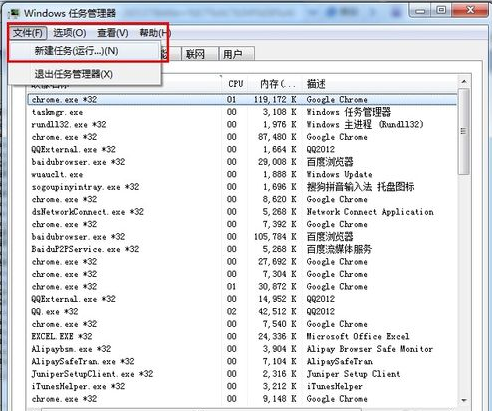
图-1
3、在对话框中输入“explorer”点击“确定”,这时候桌面图标就回来了
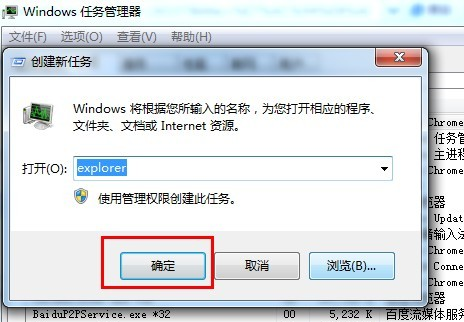
图-2
4、win+R键打开运行窗口,输入“regedit”进入,点击确定进入注册表编辑器
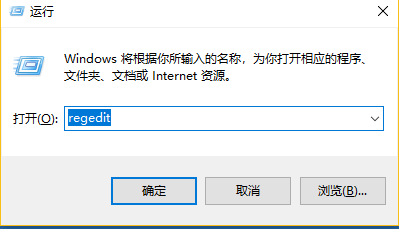
开机黑屏有图-3
5、依次展开注册表选项:HKEY_Local_Machine\Software\Microsoft\Windows NT\CurrentVersion\Winlogon
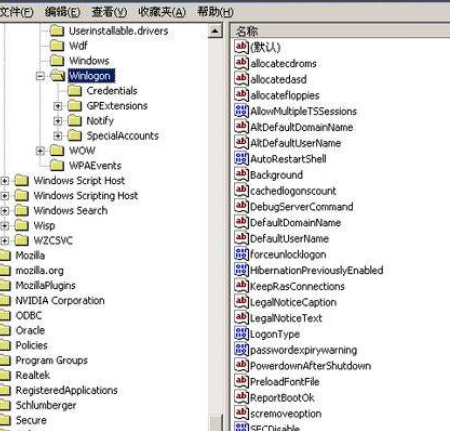
图-4
点击winlogon项,在屏幕右边的列表中找到 ”Shell” 项,右键点击之,在下拉菜单中,选择“修改“,
在弹出的“编辑字符串”对话框中删除“数字数据”中”explorer.exe”后面的内容,点确定,并关闭注册表。
黑屏相关攻略推荐:
爱奇艺黑屏是怎么回事 爱奇艺黑屏怎么办
抖音黑屏打不开是什么原因 抖音APP什么时候打得开
电脑开机显示器黑屏如何解决?解决显示器黑屏的方法介绍
以上就是电脑开机黑屏有的解决方法了,现在可以进入系统了吗?
